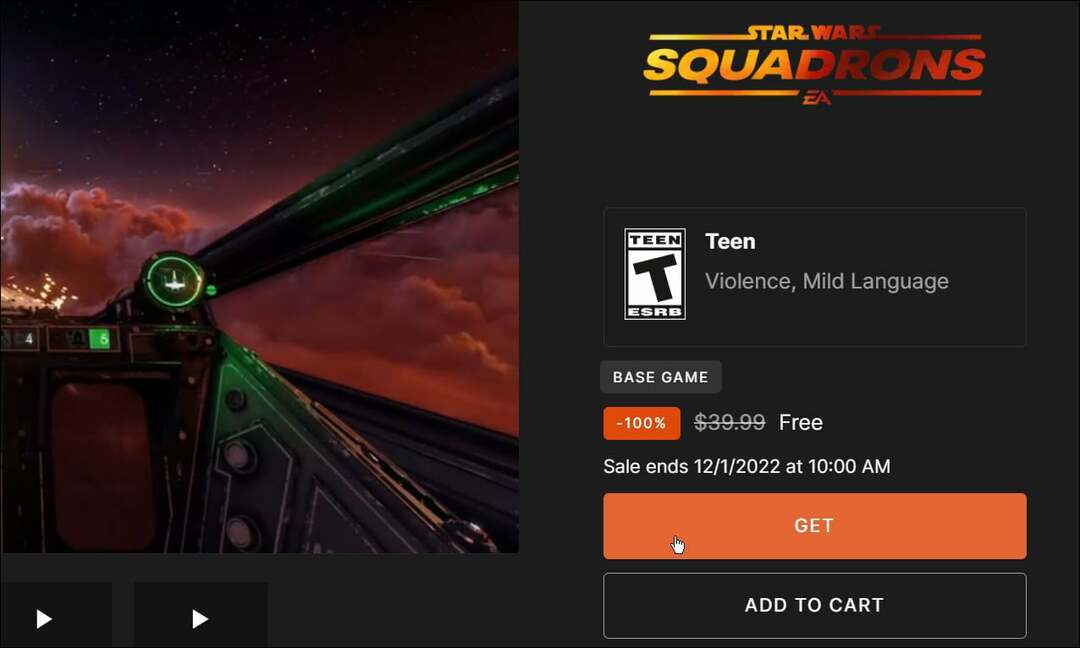Kuidas Windows 11 värskendusi peatada
Microsoft Windows 11 Kangelane / / August 30, 2021

Viimati värskendatud

Windows 11 värskendatakse taustal automaatselt. Siiski saate värskendused kuni nädalaks peatada. Siin on, kuidas.
Nagu varasemad versioonid, kontrollib Windows 11 värskendusi taustal automaatselt. Seejärel proovib see arvuti taaskäivitada ajal, mil te seda väljaspool ei kasuta Aktiivsed tunnid. See on jätkuvalt oluline funktsioon, mis hoiab teie süsteemi turbepaikade ja uute funktsioonidega ajakohasena. Kuid peate võib -olla mõneks ajaks Windows 11 värskendused peatama, et saaksite näiteks projekti lõpetada. Siin on, kuidas seda teha.
Peatage Windows 11 värskendused
Alustamiseks klõpsake nuppu Alusta nuppu ja seejärel klõpsake Seaded menüüst. Teise võimalusena saate kasutada kiirklahvi Windowsi klahv + I seadete avamiseks otse.
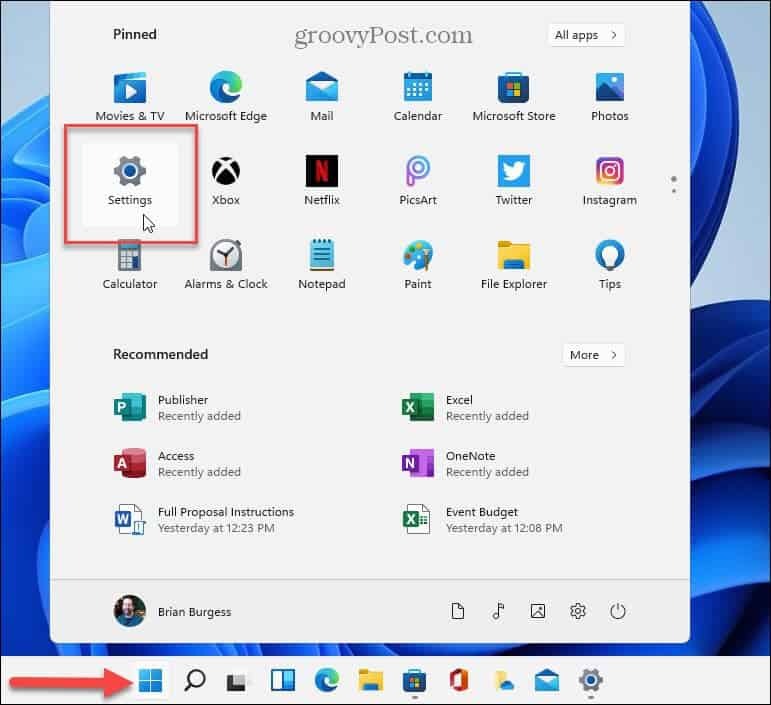
Kui avaneb rakendus Seaded, klõpsake nuppu Windowsi uuendus loendi allosas vasakul.
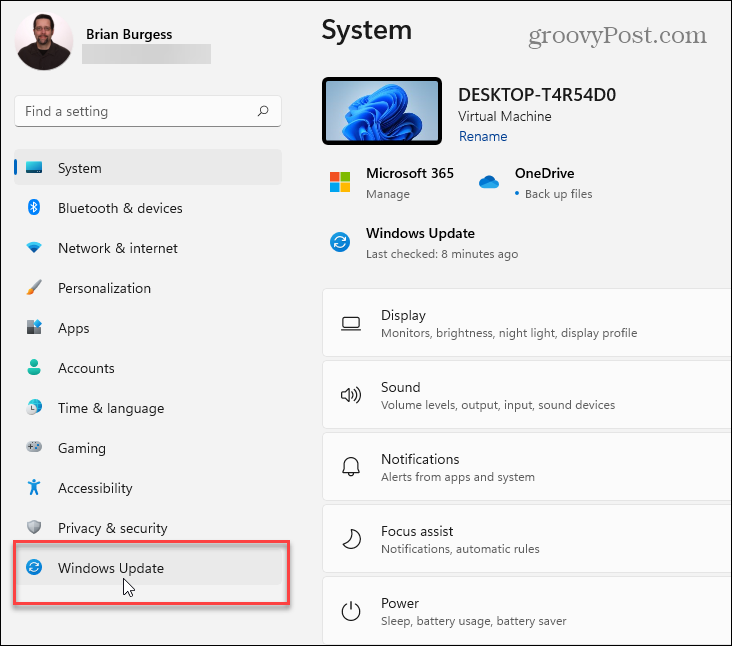
Järgmisel lehel „Windows Update“ klõpsake nuppu „Paus 1 nädal"Nuppu jaotise" Rohkem valikuid "all.
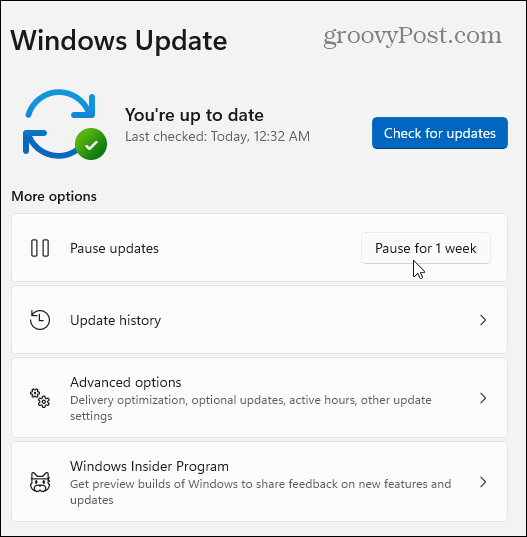
Pärast nupule klõpsamist näete järgmist teadet, mis teavitab teid värskenduste peatamisest. See kuvab kuupäeva (nädala pärast klõpsamisest), millal automaatsed värskendused jätkuvad.
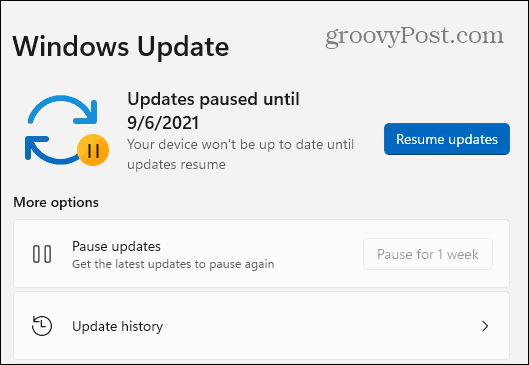
Automaatsete värskenduste jätkamiseks minge aadressile Start> Seaded> Windows Update ja klõpsake nuppu Jätka värskendusi nuppu.
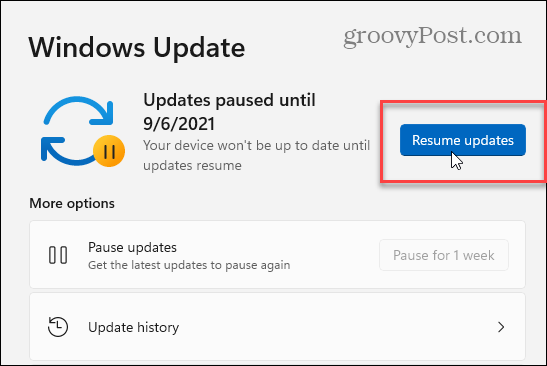
Värskenduste jätkamisel kontrollib Windows 11 kõiki uusi värskendusi, mis olid saadaval selle peatamise ajal. Kui see leiab, saate selle kohe installida, klõpsates nupul „Installi” või „Laadi kohe alla”. Nupu nimi varieerub sõltuvalt saadaolevast värskenduse tüübist.
Ja kui ilmub bändiväline värskendus või teile meeldib asjadega kursis olla, saate seda teha kontrollige värskendusi käsitsi. Ja kui te pole veel Windows 11 -s, vaadake neid neli võimalust Windows 10 värskenduste väljalülitamiseks.
Lisateave Windows 11 kohta
Uue operatsioonisüsteemi kohta lisateabe saamiseks vaadake, kuidas seda teha puhas install Windows 11. Või kui alles alustate sellega, vaadake, kuidas seda teha liigutage nuppu Start vasakule või kuidas kasutada uus virtuaalsete lauaarvutite funktsioon.
Google Chrome'i vahemälu, küpsiste ja sirvimisajaloo kustutamine
Chrome teeb suurepärast tööd teie sirvimisajaloo, vahemälu ja küpsiste salvestamiseks, et optimeerida veebis brauseri toimivust. Tema kuidas ...
Poesisene hindade sobitamine: kuidas saada veebis hindu poes ostes
Poest ostmine ei tähenda, et peate maksma kõrgemaid hindu. Tänu hinna sobitamise garantiidele saate veebis allahindlusi, kui ostate ...
Kuidas kinkida Disney Plus tellimus digitaalse kinkekaardiga
Kui olete Disney Plusi nautinud ja soovite seda teistega jagada, siis saate siit osta Disney+ kingi tellimuse ...
Teie juhend dokumentide jagamiseks teenuses Google Docs, Sheets ja Slides
Saate hõlpsalt koostööd teha Google'i veebipõhiste rakendustega. Siin on teie juhised lubade jagamiseks teenustes Google Docs, Sheets ja Slides ...